Stratégies
Les paramètres de configuration des stratégies sont affichés sous l'onglet Stratégies du volet de contenu.
Figure 2–15 Onglet Stratégies
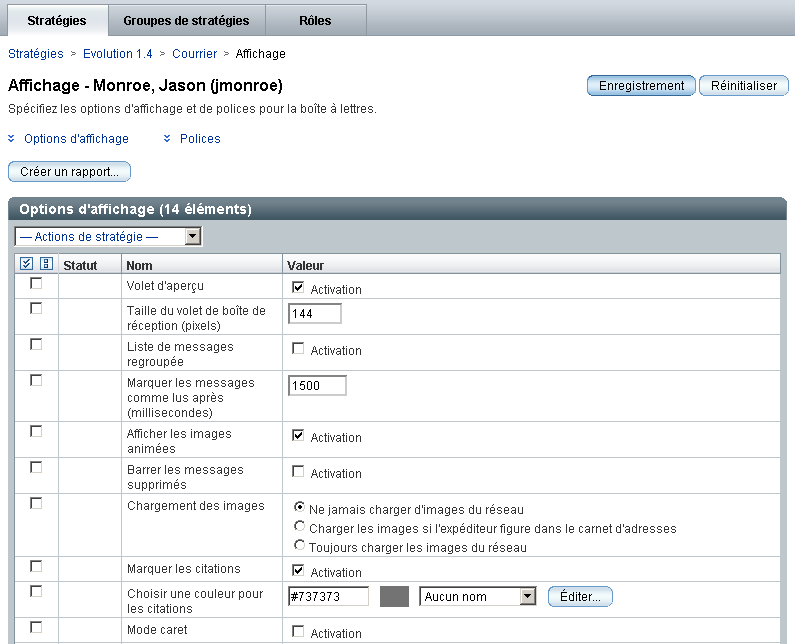
Ces données sont présentées dans des tableaux. Chaque tableau comporte quatre colonnes : une colonne avec des icônes de sélection, et les colonnes “Statut”, “Nom” et “Valeur”. La barre d'actions du tableau comporte un menu d'actions déroulant.
 Exécution d'une action sur un élément
Exécution d'une action sur un élément
Étapes
-
Activez la case à cocher dans la colonne de sélection de l'élément souhaité.
-
Sélectionnez une action dans le menu déroulant Actions de stratégie. Le tableau suivant décrit toutes les actions.
Action
Opération
Protéger
Protège l'élément sélectionné contre toute modification.
Annuler la protection
Supprime la protection de l'élément sélectionné.
Effacer
Supprime les données stockées dans l'élément pour l'entité active.
Appliquer la valeur par défaut
Utilise le paramètre par défaut pour l'application.
Deux icônes situées à gauche du nom d'un élément en indiquent l'état. Le tableau suivant présente les icônes et leur fonction :
Icône
Signification
Opération

Cette icône indique que la valeur de l'élément a été définie à ce niveau de l'arborescence de l'organisation.
-

Cette icône, qui constitue aussi un lien, indique que la valeur de l'élément a été définie à un niveau supérieur de l'arborescence de l'organisation (ou du domaine). La valeur que l'administrateur voit est le résultat de la fusion des couches, ou niveaux d'entité, au sein de l'organisation.
En cliquant sur cette icône, vous accédez à l'emplacement où la valeur a été définie.

Cette icône indique que la protection de l'élément a été définie à ce niveau de l'arborescence de l'organisation (ou du domaine). La protection est héritée par l'intermédiaire des arborescences de l'organisation et des stratégies de configuration.
-

Cette icône, qui constitue aussi un lien, indique que la protection de l'élément a été définie à un niveau supérieur de l'arborescence de l'organisation (ou du domaine). La protection de cet élément est le résultat de la fusion de couches, ou de niveaux d'entités, au sein de l'organisation.
En cliquant sur cette icône, vous naviguez jusqu'au niveau où la protection a été établie.
Les valeurs des données peuvent être modifiées dans la colonne “Valeur”. Les changements de valeur comme les changements d'état doivent être enregistrés. Il suffit pour ce faire de cliquer sur le bouton Enregistrement.
Ensembles
Figure 2–16 Ajout d'une nouvelle propriété
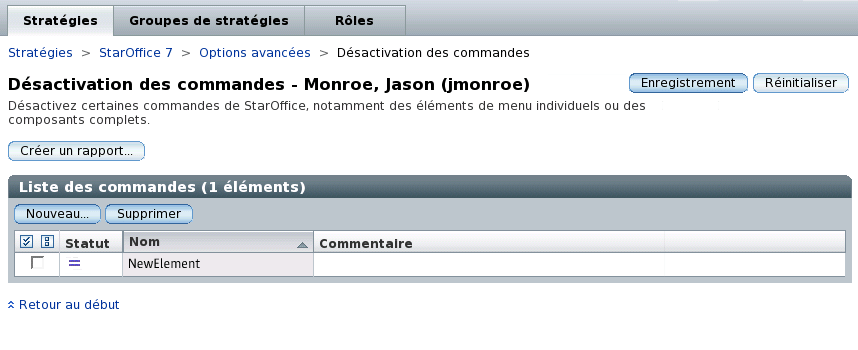
En règle générale, le contenu et la structure de l'onglet Stratégies sont statiques. Ainsi, le nombre de propriétés et de sections d'un sous-groupe donné est fixe et ne peut pas être modifié par l'administrateur. Cela est suffisant pour la plupart des tâches administratives. Toutefois, certaines applications gèrent des listes d'éléments dans lesquelles l'administrateur est en mesure d'ajouter ou de supprimer des éléments. Par conséquent, Configuration Manager propose des ensembles pour offrir une fonctionnalité similaire. Les ensembles permettent aux administrateurs d'ajouter ou de supprimer des propriétés en cours d'exécution.
 Ajout d'un élément à un ensemble
Ajout d'un élément à un ensemble
Étapes
-
Cliquez sur le bouton Nouveau.
-
Entrez le nom du nouvel élément dans la boîte de dialogue qui s'affiche.
L'élément est alors ajouté à la fenêtre principale, laquelle est actualisée.
-
Le nouvel élément peut être modifié dans la fenêtre principale.
-
Pour que ces changements soient définitifs, il est nécessaire de cliquer sur le bouton Enregistrement.
Suppression d'un élément
Pour supprimer des éléments d'un ensemble, sélectionnez l'élément et cliquez sur le bouton Supprimer.
Remarque –
Un ensemble peut également contenir un ou plusieurs autres ensembles. Pour modifier un ensemble, cliquez sur son nom dans la liste.
- © 2010, Oracle Corporation and/or its affiliates
